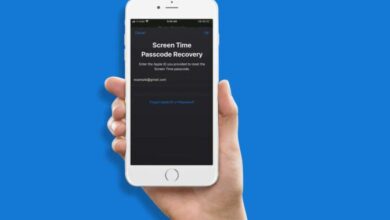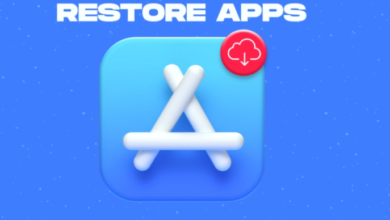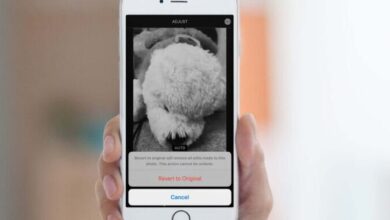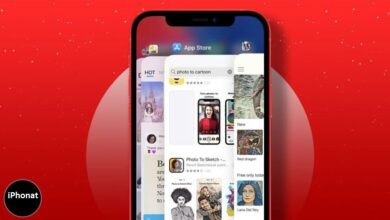كيفية العثور على UDID الخاص بـ iPhone وiPad
طريقة العثور على UDID الخاص بـ ايفون و ايباد
كيفية العثور على UDID الخاص بـ iPhone وiPad ، معرف الجهاز الفريد (UDID) هو رمز أبجدي رقمي مكون من 40 حرفًا يعمل كآلية لتعريف الجهاز. إذا كنت مطور تطبيقات وترغب في اختبار أحدث مشروع لك ، فمن المحتمل أن يُطلب منك UDID. في هذه المقالة ، سنشرح كيفية العثور على UDID لجهاز iPhone أو iPad. دعونا التحقق من ذلك!
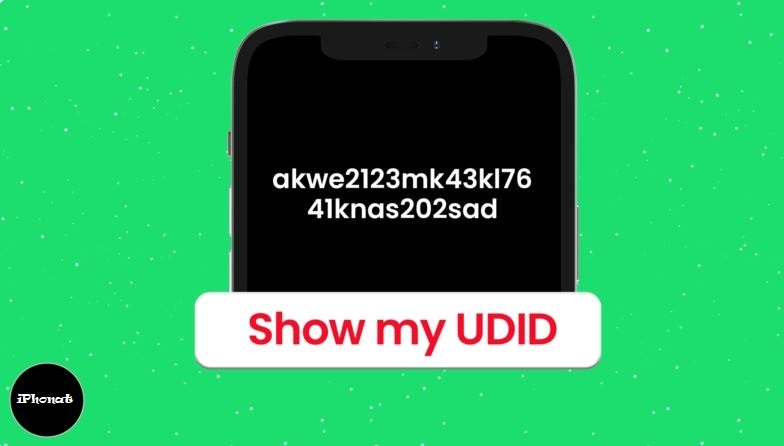
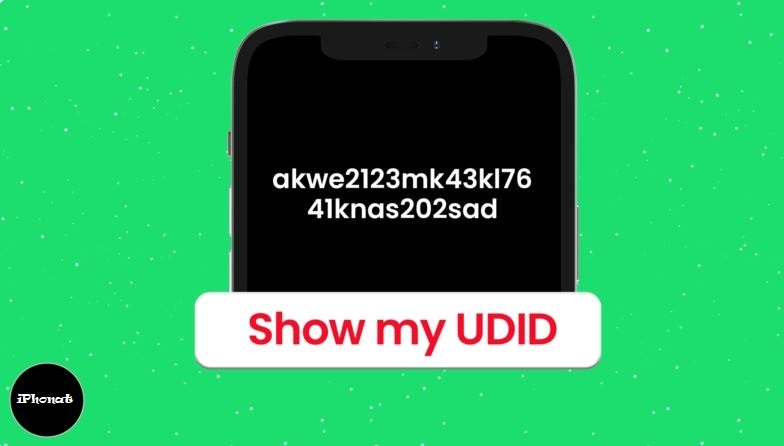
- كيف تجد UDID على iPhone أو iPad
- كيف تجد UDID الخاص بجهاز iPhone الخاص بك دون استخدام iTunes
- ابحث عن UDID (معرّف الجهاز الفريد) على iPhone أو iPad باستخدام Xcode
- ما الفرق بين UDID و UUID؟
كيف تجد UDID على iPhone أو iPad
تعمل هذه الطريقة على iPhone 12 Series و iPhone SE 2020 و iPhone 11 وسلسلة iPhone X و iPhone 8 والأجهزة الأقدم.
- افتح Safari على جهاز iOS الخاص بك وتوجه إلى ShowMyUDID .
- الآن ، اضغط على انقر لإظهار UDID .
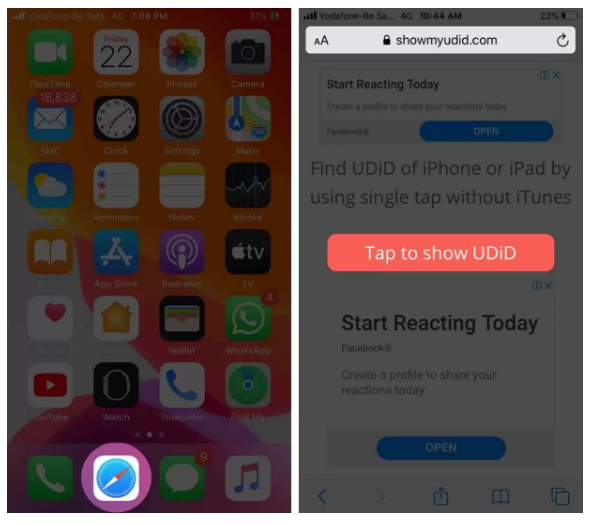
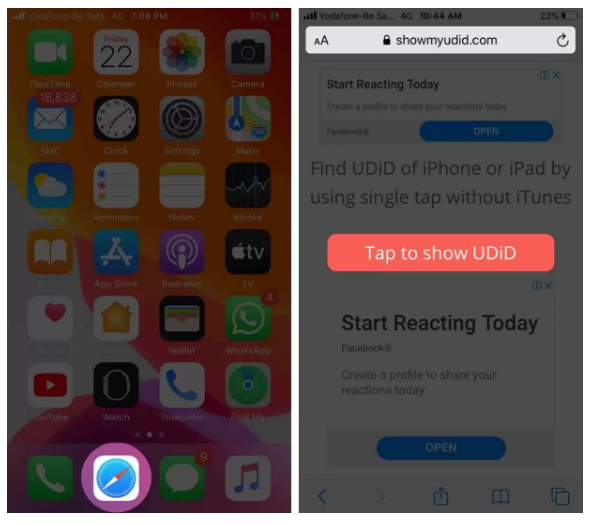
3. بعد ذلك ، ستظهر نافذة منبثقة تقول “يحاول موقع الويب تنزيل ملف تعريف تكوين. هل تريد السماح بذلك؟” اضغط على السماح .
4. بعد ذلك ، ستظهر نافذة منبثقة أخرى لتأكيد تنزيل ملف التعريف واقتراح تثبيته من الإعدادات . اضغط على إغلاق .
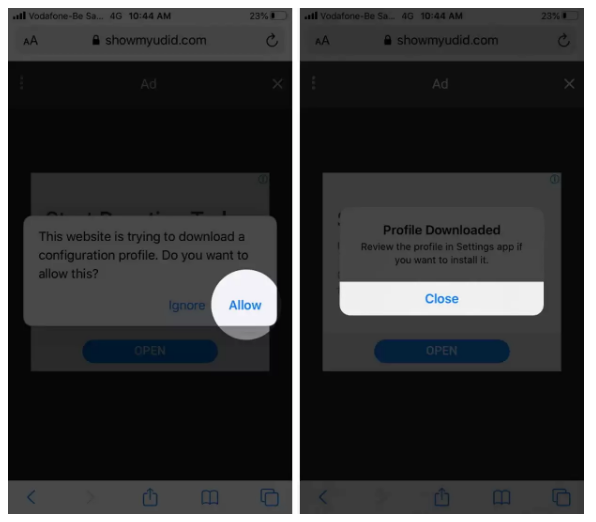
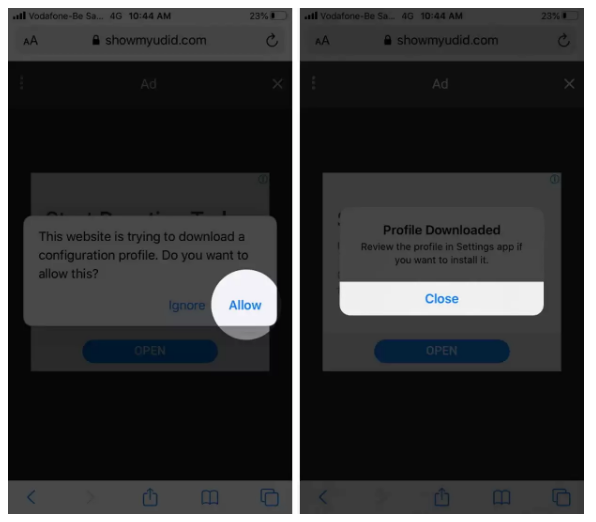
5. بعد ذلك ، افتح الإعدادات على جهازك ثم انقر فوق خيار تنزيل الملف الشخصي .
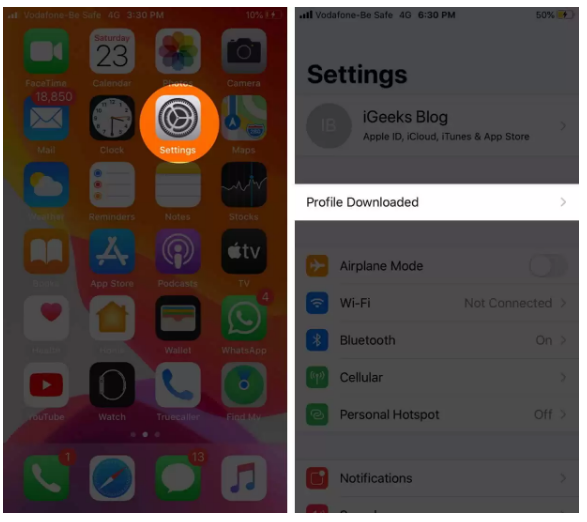
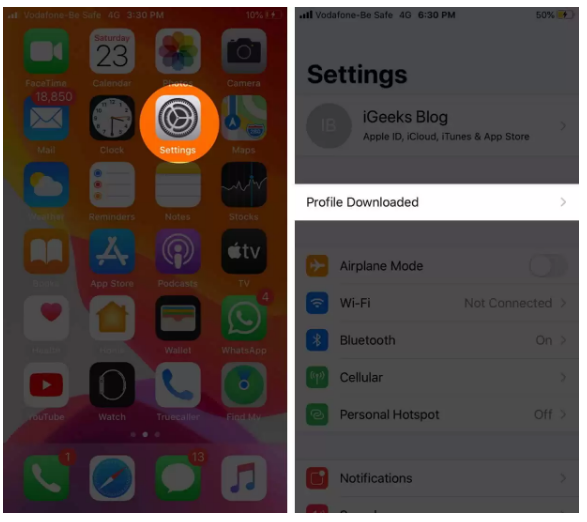
6. الآن ، انقر فوق تثبيت في الجزء العلوي الأيمن. ستحتاج إلى المصادقة باستخدام رمز المرور الخاص بك. ثم انقر فوق ” تثبيت” مرة أخرى.
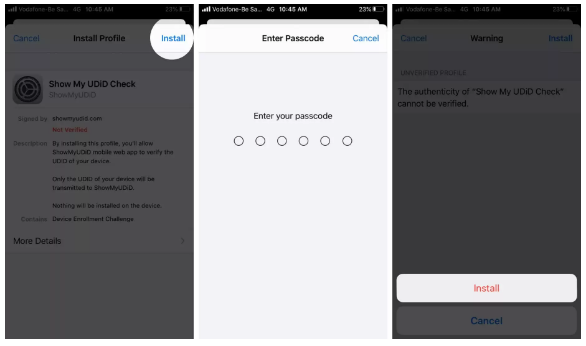
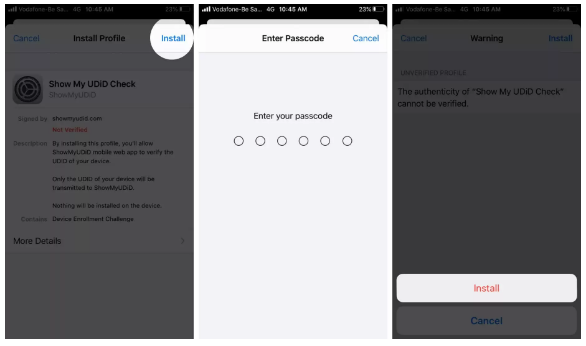
7. سيتم توجيهك إلى الموقع حيث سترى UDID لجهاز iOS الخاص بك. (سيعرض أيضًا معلومات أخرى مثل IMEI ، والرقم التسلسلي ، وما إلى ذلك) الآن يمكنك نسخ UDID وحفظه في الموقع المطلوب أو إرساله عبر البريد الإلكتروني.
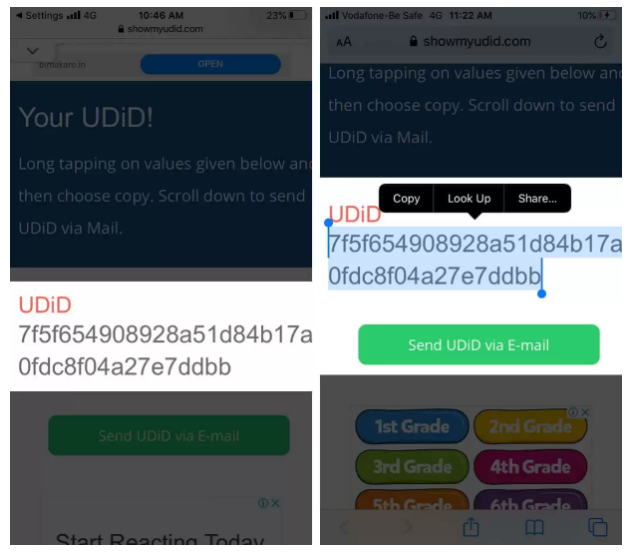
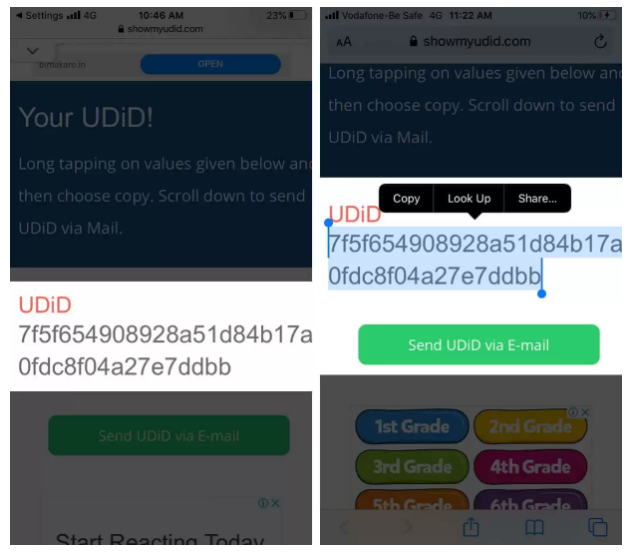
أخيرًا ، الآن بعد أن وجدت UDID لجهاز iOS الخاص بك ، احذف ملف التعريف. ما عليك سوى الرجوع إلى الإعدادات ← النقر على تنزيل الملف الشخصي ← النقر على إزالة ملف التعريف الذي تم تنزيله .
كيف تجد UDID الخاص بجهاز iPhone الخاص بك دون استخدام iTunes
- أولاً ، قم بتوصيل جهاز iPhone بجهاز Mac الخاص بك.
- الآن ، انقر فوق شعار Apple في الجزء العلوي الأيمن وحدد About This Mac .
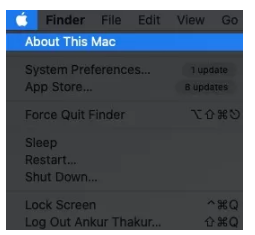
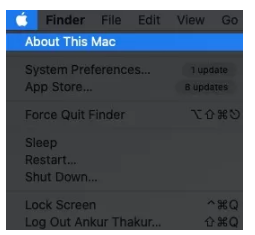
3. بعد ذلك ، انقر فوق تقرير النظام .
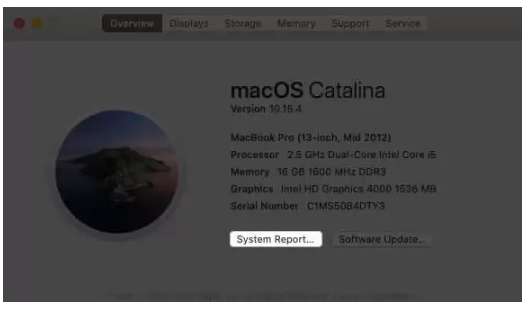
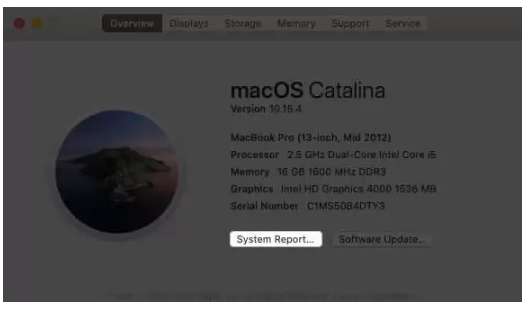
4. من قسم الأجهزة ، انقر فوق USB .
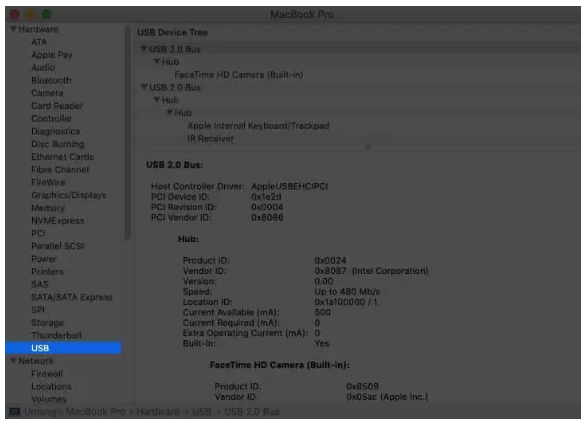
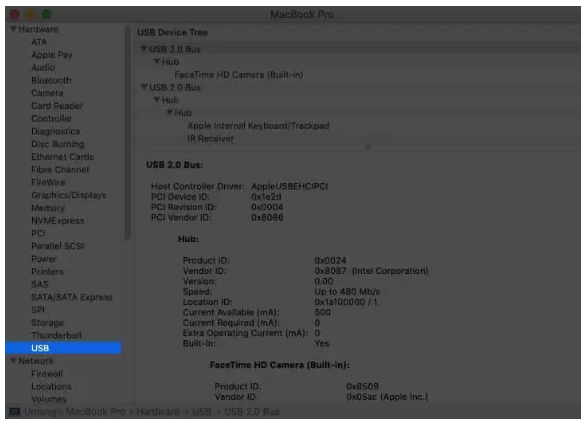
بعد ذلك ، انقر فوق iPhone المتصل.
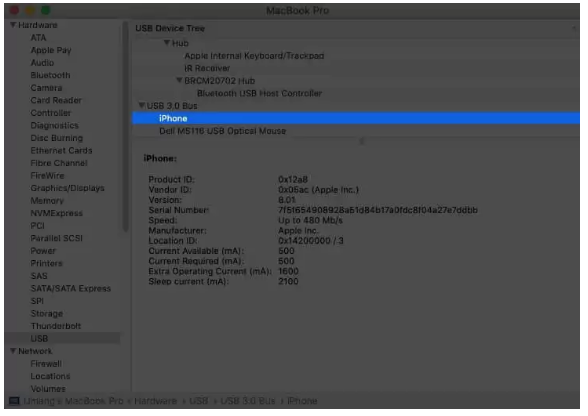
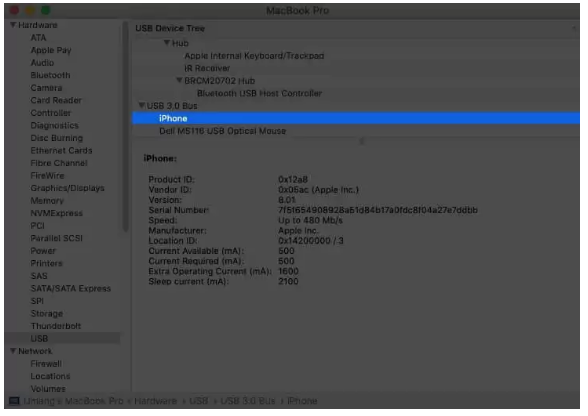
6. تحقق من ملصق الرقم التسلسلي . انسخ الرقم الموجود بجانبه والصقه في ملاحظة. الآن ، أضف – (واصلة) بعد الرقم الثامن.
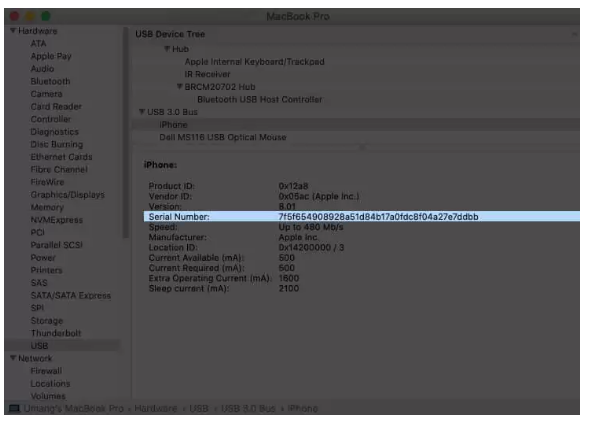
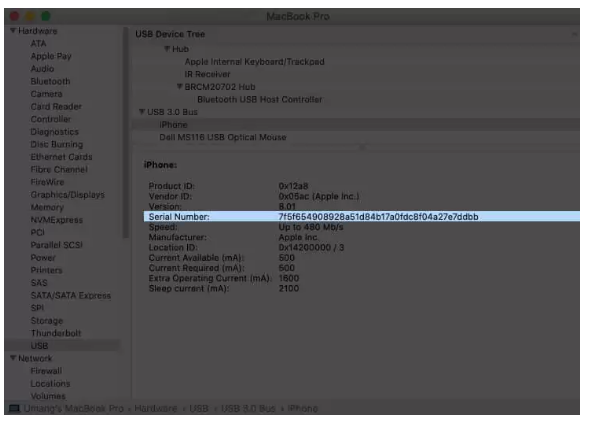
لنفترض أن الرقم التسلسلي يشبه: 000011114567899. عندما تقوم بتضمين الواصلة ، سيكون: 00001111-4567899. إنه UDID الخاص بجهاز iPhone الخاص بك.
ابحث عن UDID (معرّف الجهاز الفريد) على iPhone أو iPad باستخدام Xcode
إليك كيفية الحصول على UDID لأي iPhone أو iPad باستخدام Xcode. Xcode هي أداة صممتها Apple لتطوير تطبيقات iOS و watchOS و macOS و tvOS.
- أولاً ، قم بتنزيل Xcode إذا لم تكن قد قمت بذلك بالفعل. انه مجانا.
ملاحظة: يستغرق تثبيت Xcode وقتًا طويلاً. على الأقل سيكون لديك الوقت للعمل على شيء آخر! - الآن ، قم بتوصيل جهاز iPhone الخاص بك بجهاز Mac باستخدام كابل USB.
- بعد ذلك ، افتح Xcode → انقر فوق Window وحدد Devices and Simulators . بدلاً من ذلك ، يمكنك فقط استخدام هذا الاختصار: Command + Shift + 2
- بعد ذلك ، تأكد من تحديد علامة تبويب الأجهزة . ثم تحقق من UDID الخاص بجهاز iPhone الخاص بك.
الآن بعد أن حصلت على المعرف ، انسخه واستخدمه أينما تريد.
ما الفرق بين UDID و UUID؟
كما ذكرنا سابقًا ، UDID هو رمز المعرف السداسي العشري 40 الفريد لجهاز Apple الخاص بك. من ناحية أخرى ، يرمز UUID إلى “المعرف الفريد عالميًا” ، والذي يعمل على أساس كل تطبيق. يتعرف على أحد التطبيقات المثبتة على جهازك ، وسيظل موجودًا على جهاز iPhone الخاص بك حتى تقوم بحذف التطبيق. إذا قام أي مستخدم بحذف التطبيق من جهاز iOS الخاص به وقام بتنزيل التطبيق مرة أخرى ، فسيكون المعرف مختلفًا.
لذلك ، باختصار ، UDID هو الهوية الفريدة لجهازك ، و UUID هو الهوية الفريدة للتطبيق طالما أنه مثبت.
يسجل الخروج…
هذه هي الطريقة التي يمكنك من خلالها العثور على UDID لجهاز iPhone و iPad. في عام 2013 ، استحوذ UDID على الكثير من اهتمام وسائل الإعلام حيث كان مطورو تطبيقات الطرف الثالث يشاركون هذا المعرف مع وكالات الإعلان وشركات التسويق. أظهرت Apple استيائها وأرسلت إنذارًا نهائيًا إلى جميع مطوري تطبيقات الجهات الخارجية بأنه إذا شاركوا UDID لأجهزة iPhone أو Mac أو Apple Watch ، فلن تجد تطبيقاتهم مكانًا في متجر التطبيقات.
لديك أي أسئلة؟ اتركها في التعليقات ، وسنبذل قصارى جهدنا لمساعدتك!